Bayonetta est une série de jeux vidéo hack and slash développée par Platinum Games et publiée par Sega. Voici comment faire fonctionner Bayonetta sur votre PC Linux.

Table des matières
Faire fonctionner Bayonetta sur Linux
Bayonetta est un jeu destiné à Microsoft Windows. Cependant, il peut fonctionner assez bien sur Linux avec l’aide de Steam. Cela dit, Steam n’est pré-installé sur aucun système d’exploitation Linux. Donc si vous voulez l’utiliser, vous devrez l’installer à la main.
Installer Steam
Pour que Steam fonctionne sur votre ordinateur Linux, vous aurez besoin d’une fenêtre de terminal. Vous pouvez ouvrir une fenêtre de terminal sur le bureau Linux en appuyant sur Ctrl + Alt + T sur le clavier. Vous pouvez également lancer l’application en recherchant « Terminal » dans le menu de l’application.
Avec la fenêtre du terminal ouverte, l’installation peut commencer. Suivez les instructions d’installation ci-dessous qui correspondent au système d’exploitation Linux que vous utilisez.
Ubuntu
Pour que Steam fonctionne sur votre système Ubuntu, utilisez la commande d’installation apt ci-dessous.
sudo apt install steam
Debian
Si vous utilisez Debian, vous devrez télécharger Steam sur votre ordinateur à partir du site Web officiel de Steam. Pour ce faire, utilisez la commande de téléchargement wget suivante.
wget https://steamcdn-a.akamaihd.net/client/installer/steam.deb
L’installation peut commencer après avoir téléchargé le dernier paquet Steam DEB sur votre ordinateur Debian. À l’aide de la commande dpkg, configurez Steam.
sudo dpkg -i steam.deb
Avec le package Steam DEB configuré, vous devrez corriger toutes les erreurs de dépendance pendant le processus d’installation. Pour ce faire, utilisez la commande apt-get install -f.
sudo apt-get install -f
Arch Linux
Sur Arch Linux, l’application Steam n’est installable que si le référentiel de logiciels « multilib » est activé. Pour activer ce référentiel, ouvrez le fichier /etc/pacman.conf dans votre éditeur de texte préféré (en tant que root).
Une fois le fichier texte ouvert en tant que root, localisez le référentiel de logiciels « multilib » et supprimez le symbole #. Ensuite, supprimez le symbole # des lignes juste en dessous. Après l’édition, enregistrez les modifications et exécutez la commande pacman suivante ci-dessous.
sudo pacman -Syy
Enfin, installez la dernière version de Steam sur votre système Arch Linux en exécutant la commande pacman -S.
sudo pacman -S steam
Fedora/OpenSUSE
Si vous utilisez Fedora Linux ou OpenSUSE, vous pourrez obtenir la dernière version de Steam prête à l’emploi à l’aide des outils logiciels inclus avec votre système d’exploitation. Cependant, la version Flatpak de Steam fonctionne beaucoup mieux, nous vous suggérons donc de suivre ces instructions à la place.
Flatpak
Steam est facilement installable via Flatpak. Suivez notre guide détaillé pour configurer le dernier runtime Flatpak pour commencer. Après avoir configuré le runtime sur votre ordinateur, entrez les deux commandes ci-dessous pour que Steam fonctionne.
flatpak remote-add --if-not-exists flathub https://flathub.org/repo/flathub.flatpakrepo
flatpak install flathub com.valvesoftware.Steam
Installer Bayonetta sur Linux
Avec Steam installé, lancez-le sur votre ordinateur. Ensuite, connectez-vous et suivez les instructions étape par étape ci-dessous pour que Bayonetta fonctionne sur votre PC Linux.
Étape 1 : Recherchez le menu « Steam » et cliquez dessus avec la souris. Ensuite, sélectionnez le bouton « Paramètres » pour accéder à la zone des paramètres de Steam. Ensuite, à partir de là, cliquez sur le bouton « Steam Play » pour accéder à la zone Steam Play.
Dans la zone Steam Play, cochez à la fois la case « Activer Steam Play pour les titres pris en charge » et la case « Activer Steam Play pour tous les autres titres ». Sélectionnez le bouton « OK » pour enregistrer vos paramètres.
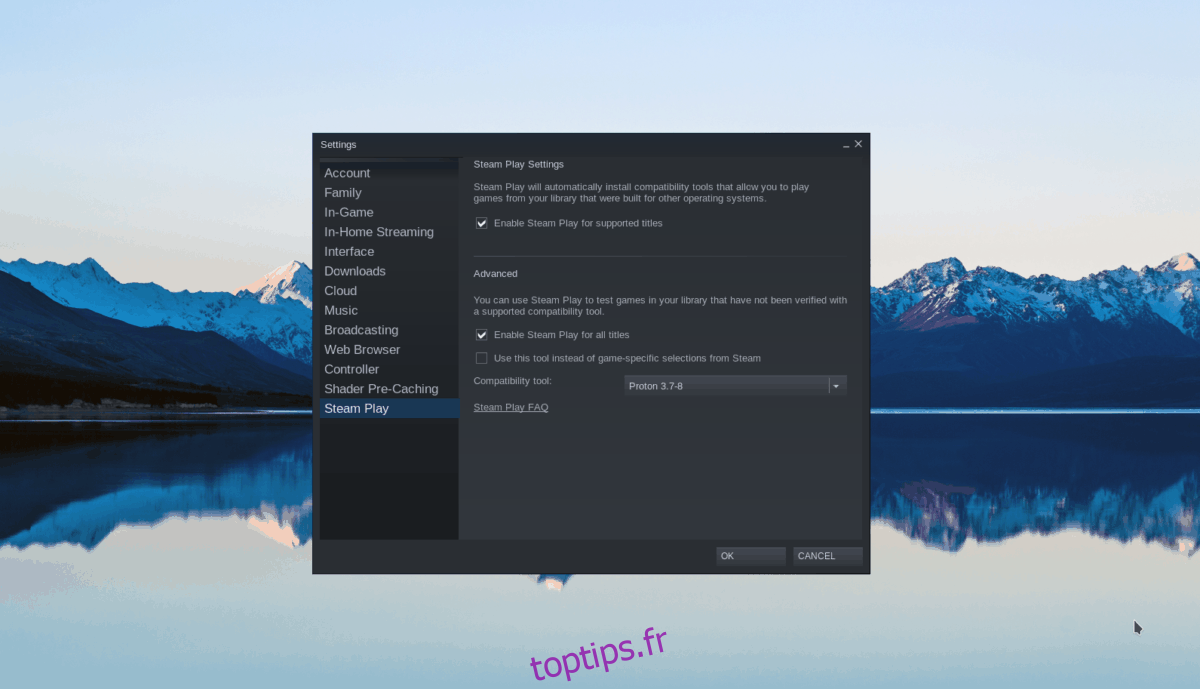
Étape 2 : Recherchez le bouton « Store » et cliquez dessus pour accéder à la boutique Steam. Une fois sur la boutique Steam, trouvez le champ de recherche et sélectionnez-le avec la souris. Tapez ensuite « Bayonetta » et appuyez sur la touche Entrée.
Étape 3 : Parcourez les résultats de la recherche pour « Bayonetta ». Une fois que vous l’avez trouvé, cliquez dessus pour accéder à la page de la boutique du jeu avec la souris. Après cela, recherchez le bouton « Ajouter au panier » et cliquez dessus pour ajouter le jeu à votre panier.
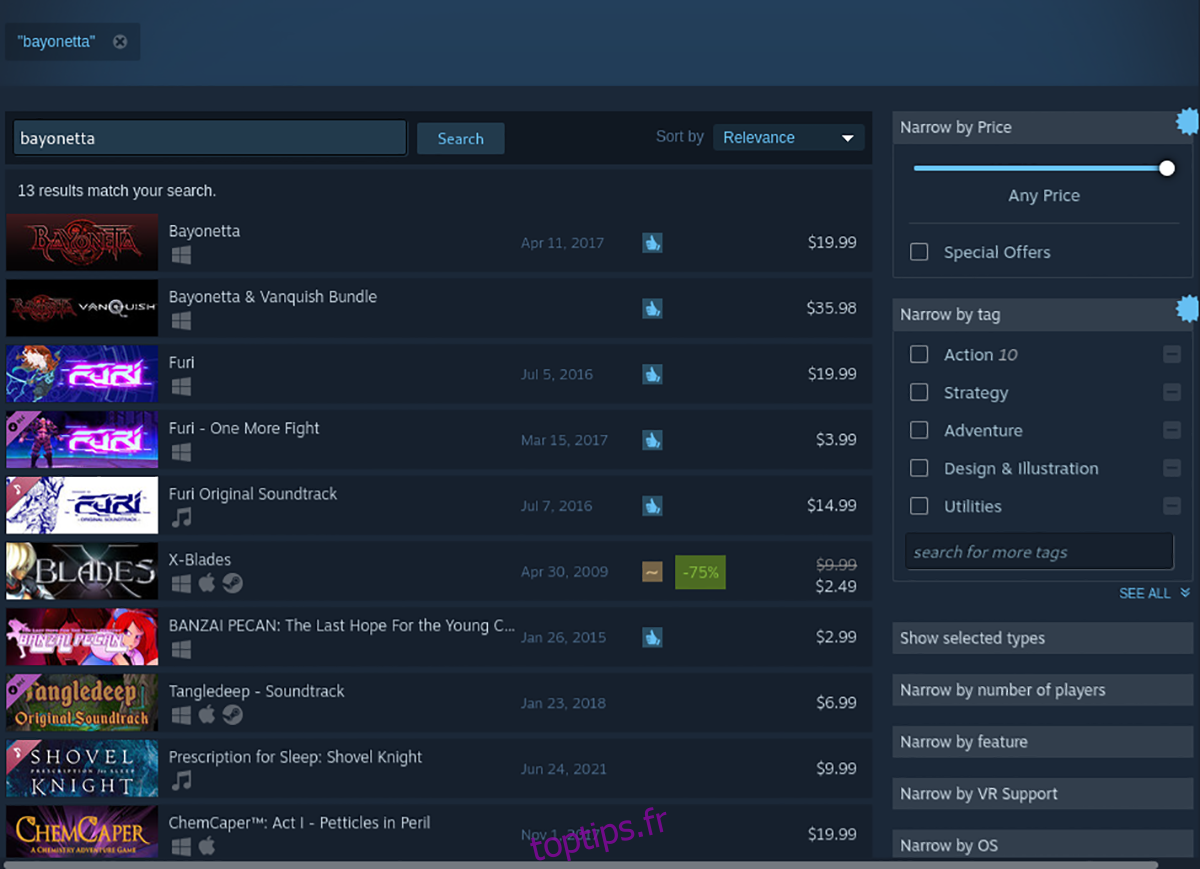
Étape 4: Après avoir acheté Bayonetta, recherchez le bouton « Bibliothèque » et cliquez dessus avec la souris. Ensuite, recherchez « Bayonetta » dans votre bibliothèque. Une fois que vous avez trouvé le jeu, faites un clic droit dessus avec la souris et sélectionnez « Propriétés ».
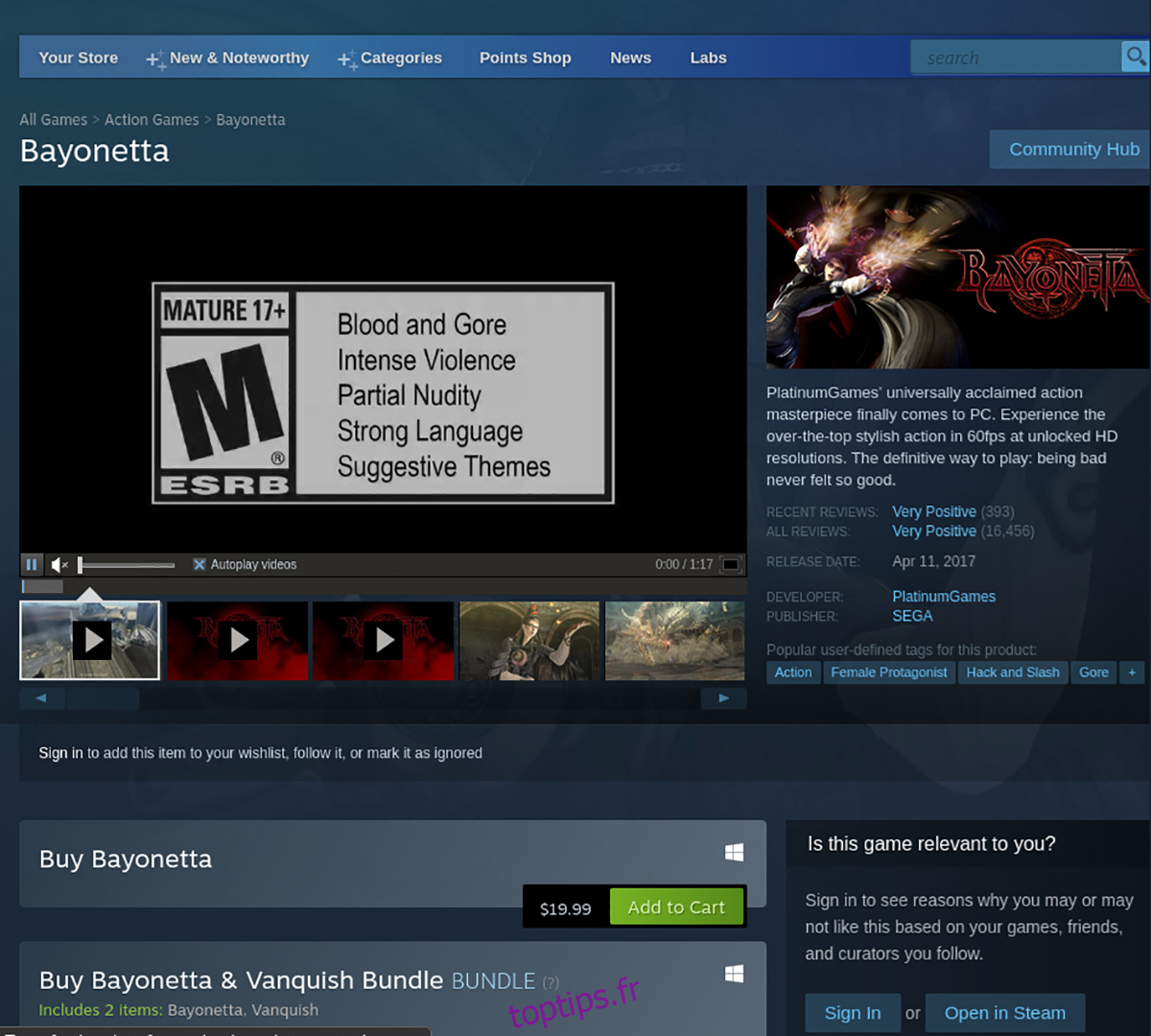
Dans la fenêtre « Propriétés », recherchez la section « Compatibilité ». Ensuite, cochez la case « Forcer l’utilisation d’un outil de compatibilité Steam Play spécifique ». Sélectionnez la version 6.3.8 de Proton.
Étape 5 : Dans votre bibliothèque Steam sur la page Bayonetta, cliquez sur le bouton bleu « INSTALLER » pour installer le jeu sur votre ordinateur. L’installation ne devrait pas prendre plus de quelques minutes car il s’agit d’un petit jeu.

Étape 6 : Lorsque Bayonetta a terminé l’installation sur votre PC Linux, le bouton bleu « INSTALLER » deviendra un bouton vert « JOUER ». Sélectionnez ce bouton de lecture vert pour démarrer le jeu sur votre ordinateur Linux. Profitez-en et bon jeu !

